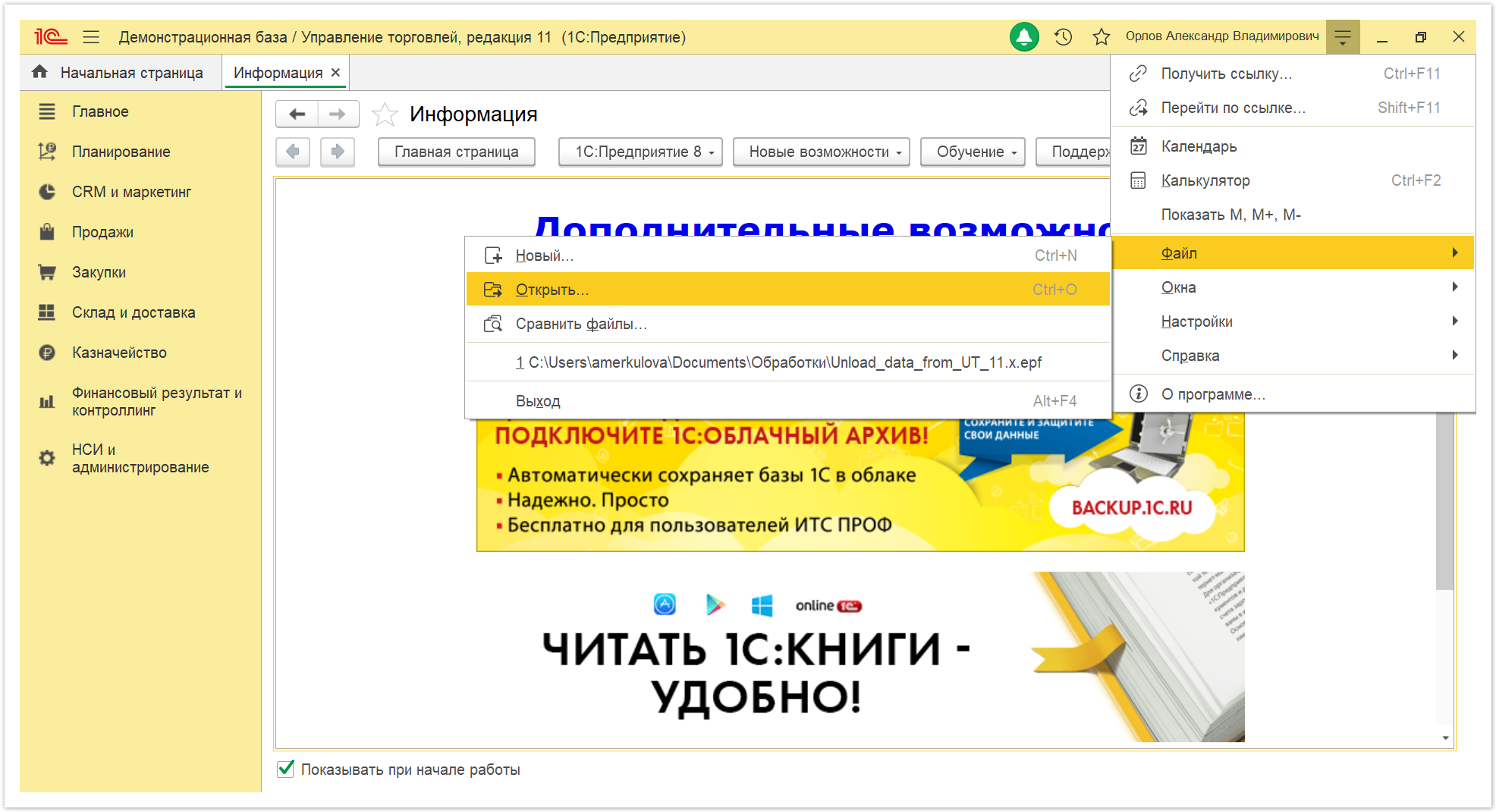Внешняя обработка «Выгрузка данных для поставщика УТ 11.Х.epf» предназначена для обмена данными между учетной системой Дистрибьютора «1С: Управление торговлей» (редакция 11.х) и специализированного решения «Агент Плюс: Управление Дистрибуцией, Стандарт».
Подключение к единой системе консолидации данных
Компания «Агент Плюс» предлагает Поставщику и Дистрибьютору простой и революционно быстрый способ подключения к единой системе консолидации данных по вторичным продажам и остаткам на складе товаров. По договоренности доступно обмениваться данными по оплатам и задолженности клиентов за товар.
Не является препятствием значительные изменения типовой конфигурации «1С» у Дистрибьютора, поскольку механизм подключения и обработки данных опирается на первичные документы и объекты, которые присутствуют во всех типовых конфигурациях «1С».
Поставщик предоставляет файл внешней обработки «Выгрузка данных для поставщика» и согласовывает какие именно данные будут передаваться из учетной системы Дистрибьютора «1С: Управление торговлей» в программу Поставщика «Агент Плюс: Управление Дистрибуцией, Стандарт».
Управление набором данных, отправляемых поставщику
С помощью внешней обработки «Выгрузка данных для поставщика» доступно предоставлять Поставщику следующую информацию:
- Данные по продажам товаров Поставщика.
- Данные по остаткам товаров Поставщика на складе Дистрибьютора.
- Данные по оплатам и задолженности клиентов Дистрибьютора за товары Поставщика (по договоренности).
Механизм выгрузки данных внешней обработки «Выгрузка данных для поставщика» содержит набор различных фильтров, чтобы отправлять только нужные согласованные данные.
Даже если в одной накладной дистрибьютора присутствуют товары разных поставщиков, при выгрузке данных такой документ будет направлен соответствующему поставщику частично (только по его товарам).
Настройте обмен нужными данными с Поставщиком:
Просмотр данных, отправляемых поставщику
С помощью внешней обработки «Выгрузка данных для поставщика» доступно просмотреть информацию перед отправкой Поставщику. После завершения настроек на вкладке «Настройки выгрузки» и на вкладке «Настройки отбора» документы для выгрузки Поставщику отображаются на вкладке «Документы продаж».
Сопоставление различий данных
Дистрибьютору не требуется производить никаких изменений справочников в учетной системе «1С: Управление торговлей», поскольку в специализированном решении «Агент Плюс: Управление Дистрибуцией» имеется механизм сопоставления различий.
Самый распространенный пример – различия наименований товаров в учете поставщика и дистрибьютора. У поставщика наименование товара – «Сок яблочный 1 л», у Дистрибьютора тот же товар в справочнике «Номенклатура» записан как «Сок яблочный "Сад"1 л».
У ПОСТАВЩИКА
У ДИСТРИБЬЮТОРА
В программе Поставщика «Агент Плюс: Управление Дистрибуцией, Стандарт» предусмотрена возможность сопоставления элементов по наименованию, артикулу и штрих-коду.
Выгрузка данных поставщику
После завершения настроек внешней обработки «Выгрузка данных для поставщика» на вкладке «Настройки выгрузки» и на вкладке «Настройки отбора» данные сразу можно отправить в ручном режиме.
В верхней части окна обработки нажмите кнопку «Выгрузить данные», начнется процесс отправки. Затем в нижней части окна отобразится системное сообщение об успешной отправке данных поставщику.
Настройка автоматической выгрузки данных по расписанию
Автоматизировать процесс обмена данными с Поставщиком достаточно просто и не требуется привлекать IT-специалистов.
Настройте параметры в учетной системе «1С: Управление торговлей»:
Настройте расписание:
Теперь выгрузка данных поставщику будет происходить автоматически, по указанному расписанию.